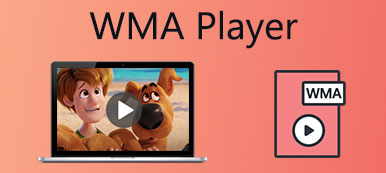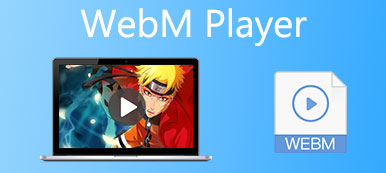由於 MP4 是 PC 和手機上最常用的格式,因此它必須易於 在 Windows Media Player (WMP) 上播放 MP4 視頻. 實際上,大多數 MP4 視頻都可以通過 Windows Media Player 12 流暢播放,但 WMP 不支持某些 MP4 文件,並提示“不支持該文件類型。播放此文件需要編解碼器”。 這是因為 MP4 格式中包含的編解碼器(HEVC、XVID)不會自動安裝在 Windows Media Player 上。 至於Windows 10/11及更早版本,甚至連MP4(MPEG-4)格式都不支持。 本文將介紹如何安裝 MP4 編解碼器並在 Windows Media Player 上成功播放 MP4 視頻。 此外,您可以在此處了解 WMP 的最佳替代品,以便輕鬆播放 MP4 視頻。

- 第 1 部分:為什麼不能在 Windows Media Player 上播放 MP4
- 第 2 部分:如何在 Windows Media Player 4/12/11 上播放 MP10 視頻
- 第 3 部分:播放 MP4 的 Windows Media Player 的最佳替代品
- 第 4 部分:在 Window Media Player 上播放 MP4 的常見問題
第 1 部分:為什麼不能在 Windows Media Player 上播放 MP4
雖然 Windows Media Player 12 支持播放 MP4 (MPEG-4) 格式,但這並不意味著所有的 MP4 文件都與 WMP 兼容。 有時您只能在 Windows Media Player 上播放沒有圖像的 MP4 視頻。 以下是常見原因:
1.Windows 11/10及更早版本不支持播放MP4視頻,因為原本缺少MP4編解碼器。 您可以直接為您的 Windows 下載最新的 Windows Media Player 12 以播放更多視頻。
2.Windows Media Player 只能播放帶聲音的 MP4 文件。 原始 WMP 不支持 MP4 文件的視頻編解碼器,例如 HEVC 和 XVID。 幸運的是,WMP 支持在其上安裝編解碼器包。
要解決 Windows Media Player 無法播放 MP4 的問題,您可以選擇下載相應的 WMP 編解碼器,或者選擇支持所有格式的專業視頻播放器。 下面介紹詳細步驟。 請繼續閱讀。
第 2 部分:如何在 Windows Media Player 4/12/11 上播放 MP10 視頻
要在 Windows Media Player 上成功播放 MP4 文件,您可以下載 WMP 所需的編解碼器。 找到編解碼器包並不難,但是要在WMP上播放所有音頻和視頻文件,需要下載很多缺少的編解碼器。 以下是詳細步驟:
步驟1:當您想在 Windows Media Player 上播放 MP4 視頻但出現“播放此文件需要編解碼器”的錯誤時,您可以單擊 Web幫助 彈出窗口中的按鈕。 您將被引導至 Microsoft 支持。

步驟2:點擊頁面底部的網站(WMplugins.com)。 然後在搜索欄中輸入所需的編解碼器以找到相應的插件。 並點擊 下載 按鈕在 Windows Media Player 上安裝 MP4 編解碼器(HEVC、XVID 等)。

步驟3: 安裝完成後,WMP 會自動重啟。 然後,您可以輕鬆地在 Windows Media Player 上播放 MP4 視頻,而不會出現編解碼器問題。
If Windows Media Player 仍然無法運行,您可以在這篇文章中找到解決方案。
第 3 部分:播放 MP4 的 Windows Media Player 的最佳替代品
下載適用於 Windows Media Player 的 MP4 編解碼器是在 Windows 4/7/8 上播放 MP10 視頻的有效方式,但對於初學者來說相對複雜。 此外,還有許多其他適用於不同視頻格式的編解碼器,您應該為 WMP 下載。 因此,為什麼不選擇 WMP 的最佳替代品來播放 MP4 和其他視頻呢? Apeaksoft藍光播放器 是一款多功能媒體播放器,支持所有流行的高質量音頻和視頻格式。

4,000,000 +下載
步驟1:在您的 Windows 上免費下載並啟動 Apeaksoft 藍光播放器。 點擊 打開文件 按鈕選擇所需的 MP4 視頻並打開它。

步驟2: 通過點擊 Controls 菜單,您可以學習啟動/暫停視頻、調節音量和截屏的熱鍵。 在裡面 音頻 和 影像介面應用 菜單,您可以輕鬆地將頻道更改為所需的頻道。 然後您可以單擊工具菜單並選擇 影響 根據需要調整亮度、對比度和色調的選項。 通過這種方式,您可以以更好的觀看體驗欣賞您的 MP4 視頻。

第 4 部分:在 Window Media Player 上播放 MP4 的常見問題
1.我可以通過轉換編解碼器在 Windows Media Player 上播放 MP4 視頻嗎?
當然可以。 您可以使用 Apeaksoft Video Converter Ultimate 將不兼容的編解碼器轉換為 MPEG-4 或 H.264 編解碼器,以便在 Windows Media Player 上播放 MP4。 使用此視頻轉換器,您可以在不更改格式和質量的情況下調整編解碼器。
2.為什麼Windows Media Player 只能播放帶聲音的MP4?
那是因為 WMP 只支持音頻格式和編解碼器。 您可以下載所有 MP4 格式的編解碼器包。 或者您可以依靠其他專業的視頻播放器來播放 MP4 視頻。
3.什麼軟件可以播放MP4視頻?
大多數專業視頻播放器都支持在不使用 Windows Media Player 的情況下播放 MP4 文件,包括 Apeaksoft Blu-ray Player、VLC Media Player、 RealPlayer的等。所有這些都支持所有流行的音頻和視頻格式。 您可以選擇適合您的那一款。
結論
閱讀本文後,您已了解導致 Windows Media Player 無法播放 MP4 視頻的原因以及解決此問題的方法。 您可以在 Windows Media Player 上下載所需的 MP4 編解碼器。 但最簡單的方法是使用 Apeaksoft Blu-ray Player 播放所有音頻和視頻格式。 歡迎在下方留下您的意見和建議。